챗지피티 인기가 수그러들지 않고 있습니다. 다양한 방법으로 챗GPT를 활용하는 분야들이 늘어나고 있습니다. 그만큼 다양한 분야에서 사용되고 있습니다. 오늘은 저와 같은 유저들이 챗 지피티를 효과적으로 활용할 수 있는 프롬프트 지니 / ChatGPT for Google / Youtube Summary With ChatGPT 확장프로그램에 대해서 알아보도록 하겠습니다.

목 차
프롬프트 지니(ChatGPT 번역기)
챗지피티는 한국어로 질문을 하면, 상당히 느리게 답변을 합니다. 챗지피티는 기본적으로 영어를 기반으로 하기 때문에 한국어에 대한 학습 능력이 부족하여 생기는 당연한 결과입니다. 그래서 구글 번역기로 영문으로 번역한 후에 챗지피티와 대화를 한다면 속도도 더 빠를 뿐만 아니라, 더 좋은 결과를 얻을 수 있을 것입니다.
하지만 매번 번역기를 돌려서 물어볼 수도 없는 노릇입니다. 한글이 편하기 때문에 한글로 입력하기에는 느리기 때문에 자동으로 영어로 번역해서 물어본다면 정말 편리하지 않을까요? 프롬프트 지니는 챗지피티를 한글로도 이용할 수 있게 해주는 확장프로그램입니다. 구글 크롬에 설치할 수 있습니다.
프롬프트 지니를 설치하면 한글로 질의를 해도, 자동으로 영어로 번역한 후에 CHAT GPT에게 전달을 하고 나서, CHAT GPT는 영어로 답변을 주고 다시 이 확장프로그램이 한글로 번역해 주는 확장프로그램입니다.
설치방법
프롬프트 지니는 구글 웹스토에서 설치가 가능하며, 확장 프로그램으로 설치가 가능합니다.
1. 크롬 웹스토어 접속
프롬프트 지니: ChatGPT 자동 번역기
ChatGPT 쓸 때 질문을 영어로 번역해 주고, 답변도 한글로 번역해 주는 번역기입니다.
chrome.google.com
크롬 웹스토어에 접속 후에 프롬프트 지니를 검색한 후에 크롬에 추가 클릭 후에 설치가 가능합니다.
2. 프롬프트 지니 검색
프롬프트 지니를 검색하면 우측에 프로그램이 나타납니다. 클릭하여 설치를 진행합니다.
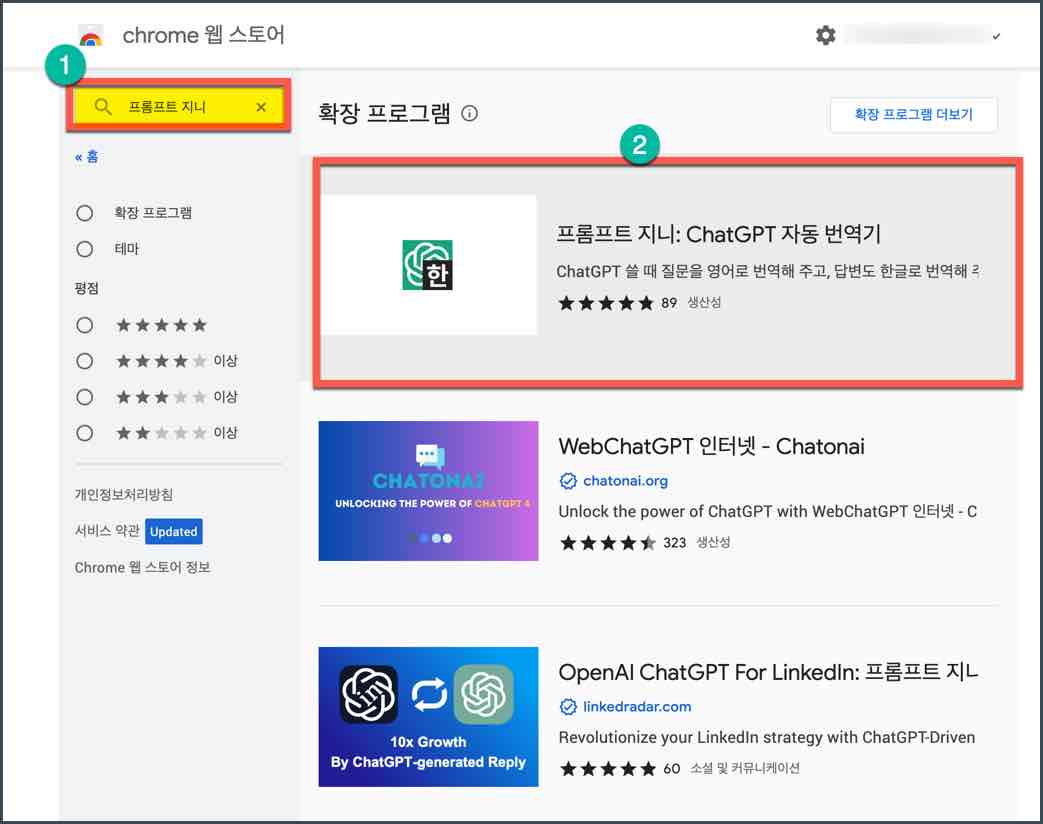
3. 크롬에 추가
크롬에 추가를 클릭합니다.
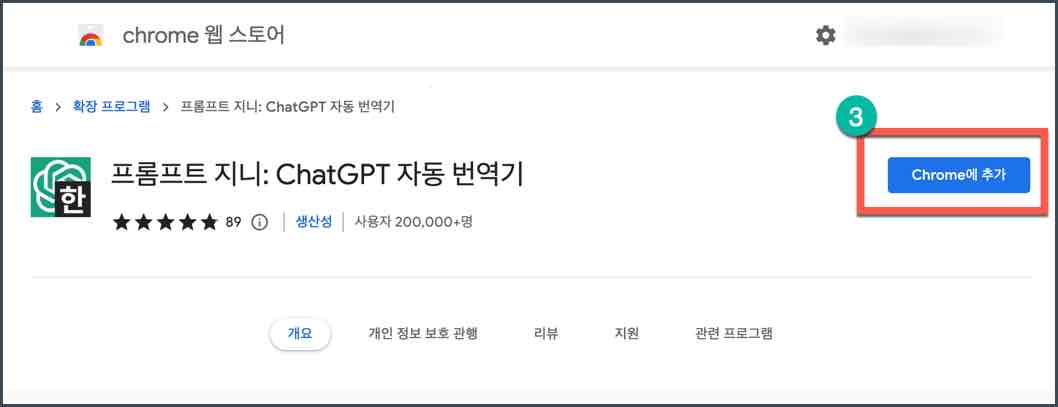
4. 확장프로그램 추가
크롬에 추가를 클릭하면, 아래와 같이 마지막으로 추가를 할 것인지를 다시 한번 물어봅니다. <확장 프로그램 추가>를 클릭합니다.
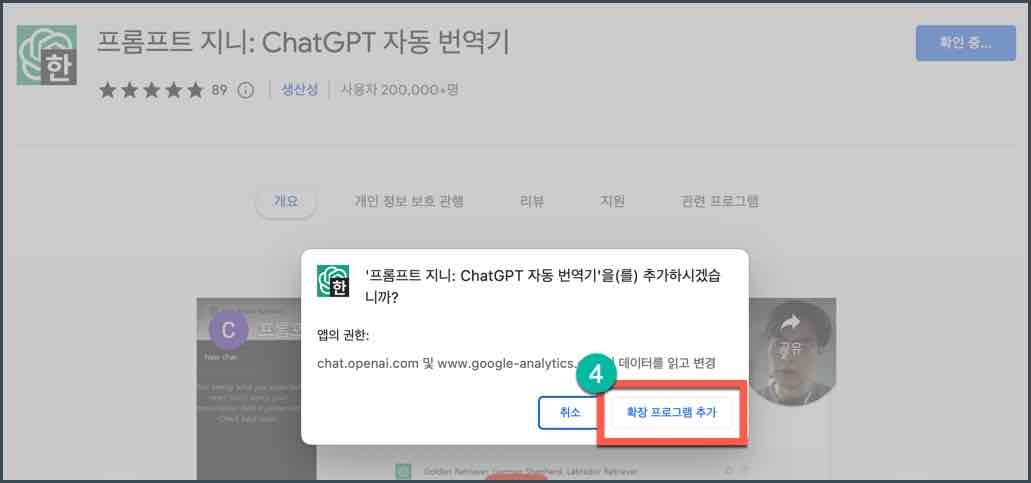
사용 방법
프롬프트 지니를 설치하고 난 후에, CHAT GPT에 접속을 합니다. 접속을 하면, 프롬프트 지니 확장프로그램이 활성화된 상태로 아래와 같은 화면이 나타납니다.
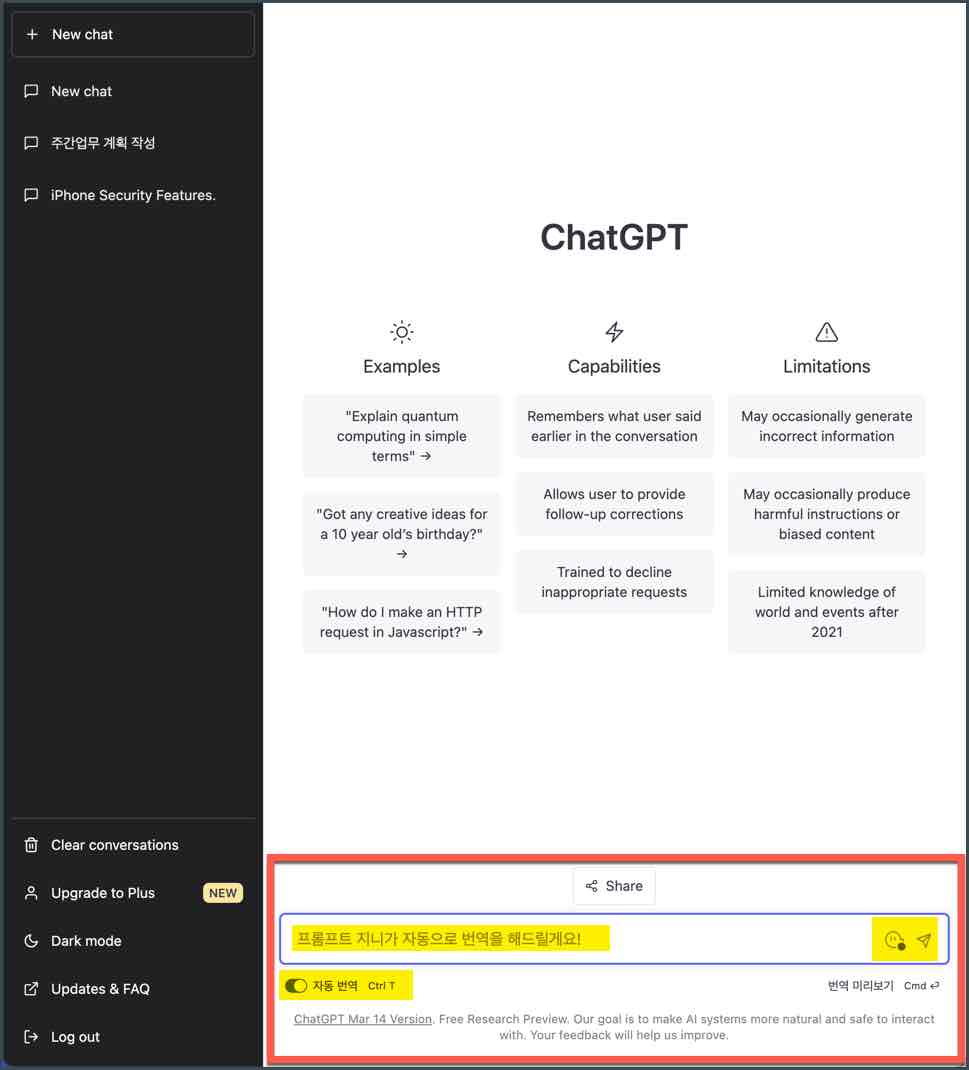
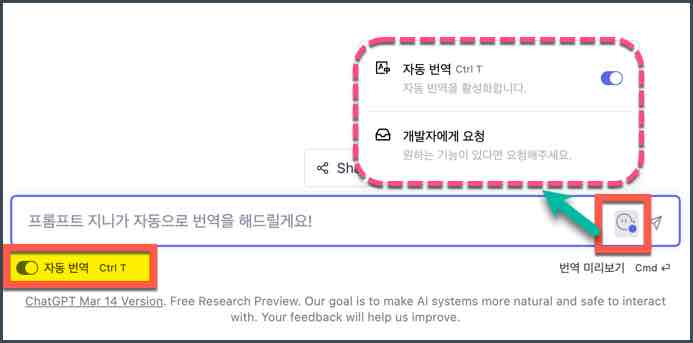
▲ 자동 번역 기능을 켜고 끌 수 있습니다. 왼쪽 하단에 버튼으로 켜고 끄고 할 수 있으며, 또한 우측 이모티콘을 클릭하여 자동 번역을 끄고 켤 수 있습니다. 자동 번역 외에도 프롬프트 지니 개발자에게 요청할 기능이 있으면 문의를 할 수 있습니다.
검색결과
<미국 주식 시장을 예측해주세요> 라고 질의를 해보았는데요. 의미 있는 답변은 아니었지만, 아래와 같이 정말 편리하게 자동으로 영어로 번역을 해주고, 다시 답변은 한글로 번역을 해줍니다. 또한 답변 속도가 정말 빠릅니다. 정말 만족할만한 결과를 얻을 수 있습니다. 한글->영어> 영어> 한글로 번역되는 속도가 엄청나게 빠릅니다.
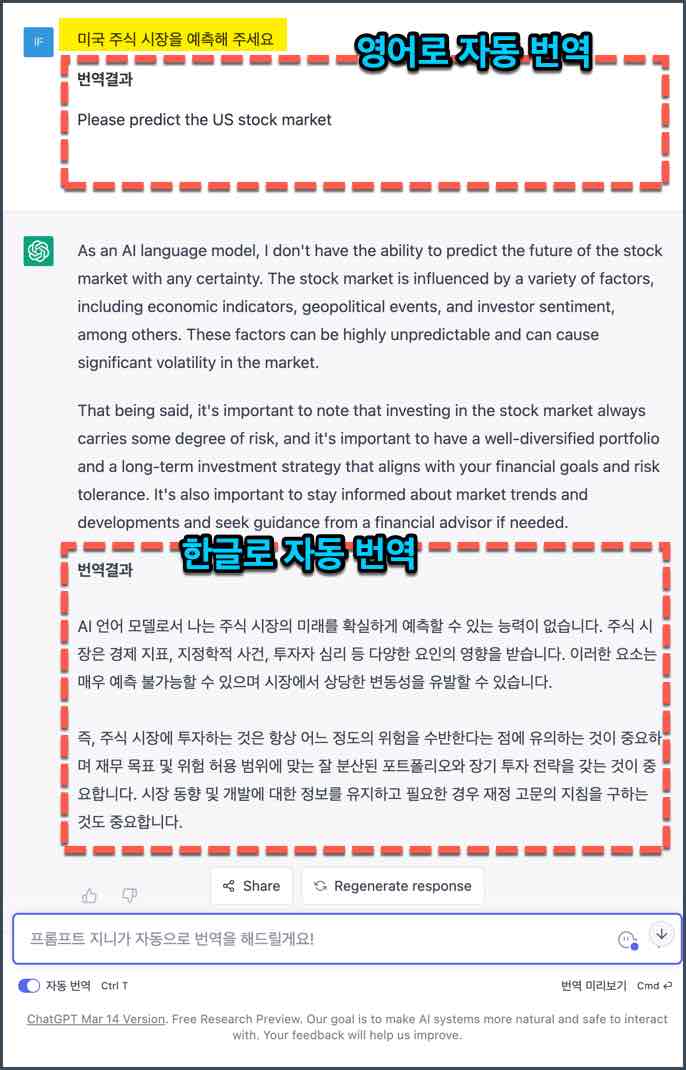
ChatGPT for Google
ChatGPT for Google 확장프로그램은 구글에서 검색을 하면, 챗지피티의 검색 결과를 우측에 보여줍니다. 검색 엠진의 검색결과와 챗지피티의 답변을 같은 화면에서 확인할 수 있습니다.
설치 방법 또는 사용방법은 이미 포스팅하였기 때문에 아래 링크를 확인해 보시기 바랍니다.
2023.02.16 - [OS & IT 기기/소프트웨어 ] - ChatGPT 크롬 브라우저 확장 프로그램 설치 및 사용, 검색 활용 방법
ChatGPT 크롬 브라우저 확장 프로그램 설치 및 사용, 검색 활용 방법
오늘은 크롬 브라우저에서 ChatGPT 확장 프로그램을 설치하여 사용방법에 대해서 알아보도록 하겠습니다. 네이버 또는 구글 검색엔진에서 원하는 정보를 찾을 때 활용할 수 있는 방법도 동시에
lightinglife.tistory.com
사용방법
위의 포스팅을 확인하시면 설치 방법 및 사용방법을 확인하실 수 있습니다. 구글 홈페이지에서 비슷한 질문을 해보았습니다. 영어로 질의를 하였을 때에는 답변이 어렵다고 하였으나, 한글로 질문하였을 때에는 어느 정도 성의있는 답변이 나오긴 하였습니다. 하지만 2021년까지의 데이터를 활용하여 포괄적으로 답변을 하였습니다.
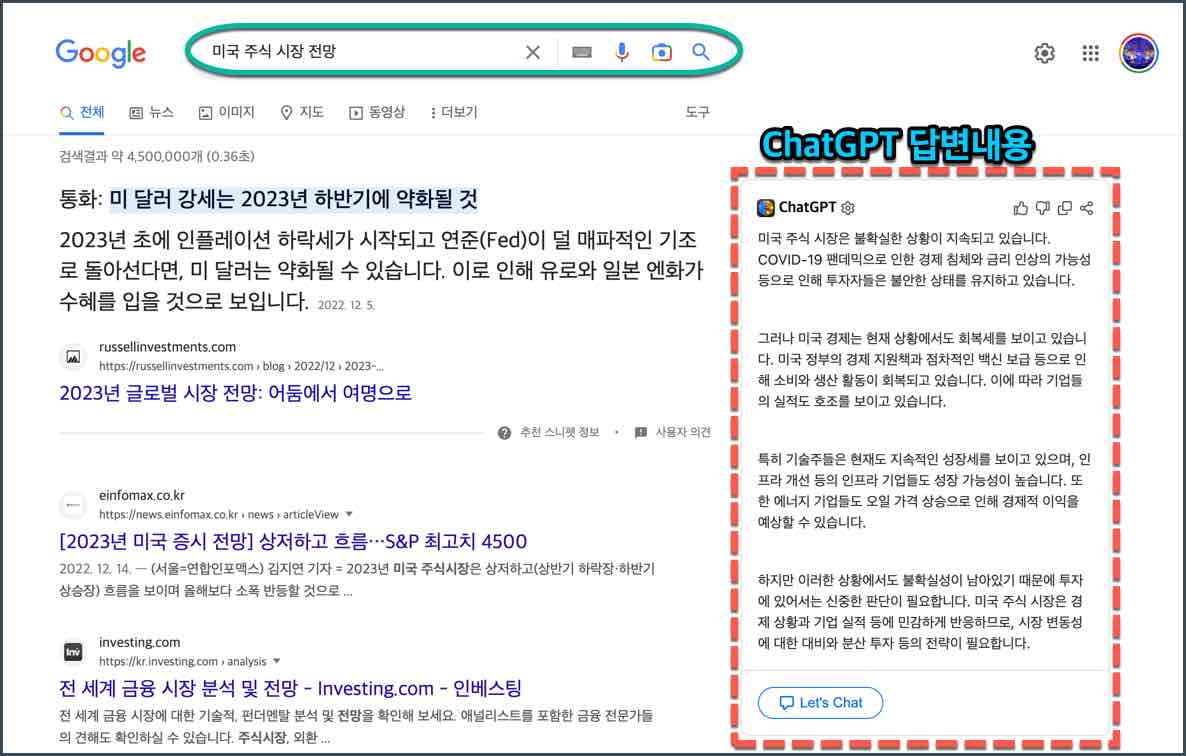
Youtube Summary With ChatGPT
[ Youtube Summary With ChatGPT ] 확장 프로그램은 유튜브 동영상의 스크립트를 요약하는 확장프로그램입니다. Youtube의 스크립트를 ChatGPT에게 전달하고, 챗지피티는 이를 요약하여 정리하여 답변을 해줍니다. 유저는 동영상의 모든 내용을 다 보지도 않고 콘텐츠를 빠르게 확인할 수 있습니다. 만약 유튜브 동영상 길이가 길다면, 빠르게 요약하여 주기 때문에 시간을 절약할 수 있어서 정말 획기적인 프로그램이라고 할 수 있습니다.
설치 방법
설치방법은 프롬프트 지니와 비슷하게 설치하시면 됩니다. 아래 직링크를 이용하여 빠르게 설치하시기 바랍니다.
https://chrome.google.com/webstore/detail/youtube-summary-with-chat/nmmicjeknamkfloonkhhcjmomieiodli
YouTube Summary with ChatGPT
Use ChatGPT to summarize YouTube videos
chrome.google.com
사용방법
[ Youtube Summary With ChatGPT ] 확장 프로그램은 설치후에 가입 없이 이용할 수 있습니다. 사용하기 전에 환결설정하기를 먼저 하셔야 합니다.
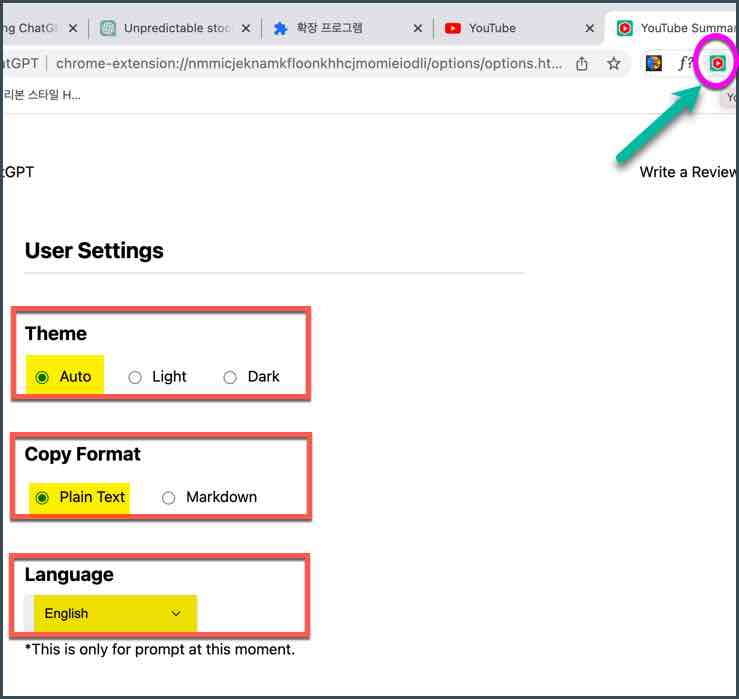
▲ 확장프로그램을 설치하고 우측 확장프로그램 메뉴에서 클릭하세요. 그렇다면 위의 화면과 같이 User Settings 메뉴를 확인하실 수 있습니다. Theme : Auto, Copy Format : Plain Text, Language : English로 설정을 해주세요. 언어는 영어로 해주셔야, 챗지피티 속도가 빠릅니다.
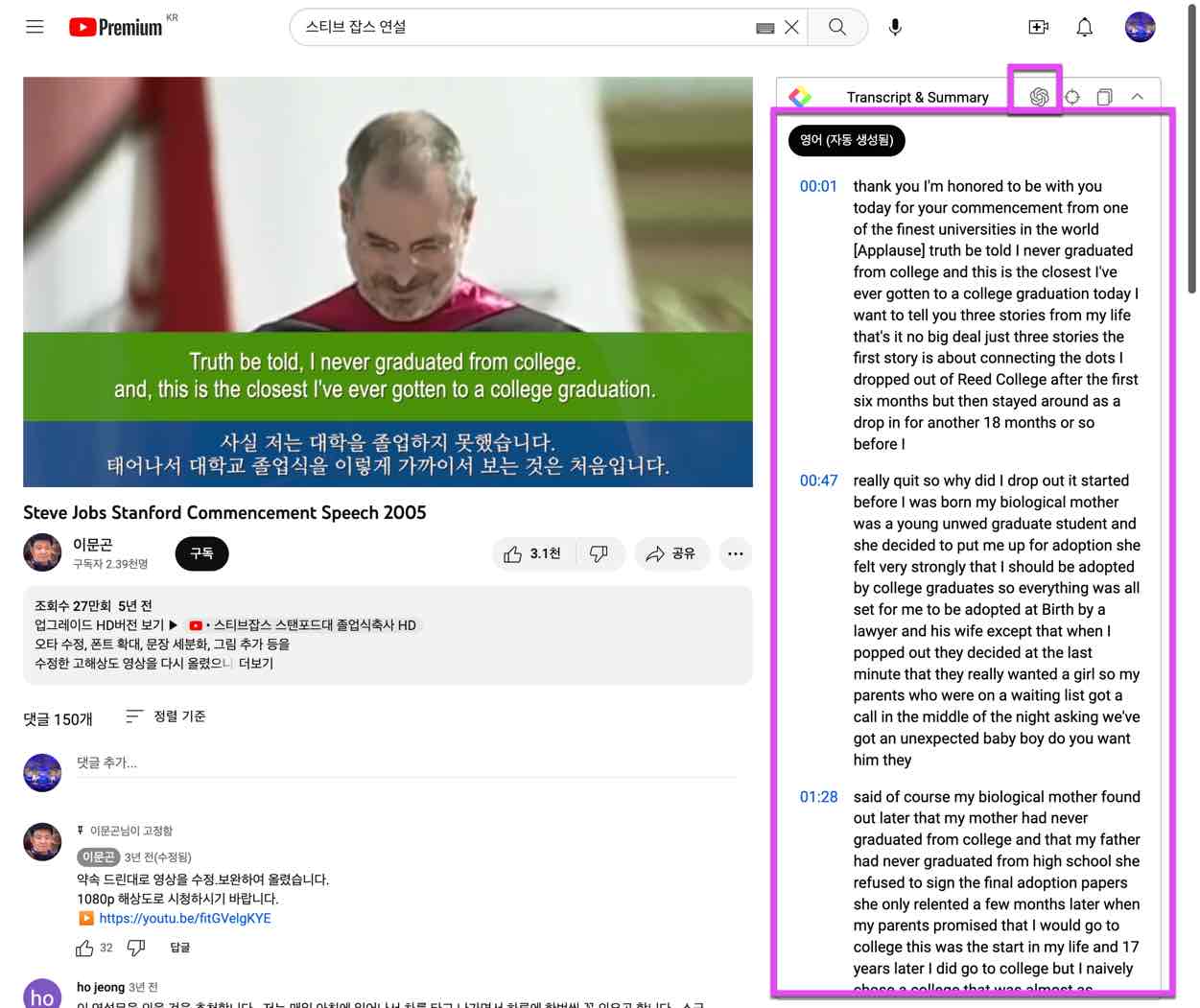
▲ 우측의 Transcript & summary 를 클릭하면 위의 화면과 같이 자동으로 스크립트를 생성합니다. 영어로 스크립트가 잘 생성됩니다. 동영상 전체의 스크립트를 발송하고 결과를 위와 같이 보여줍니다. 그 스크립트를 복사할 수도 있으며, 아래와 같이 요약할 수도 있습니다.
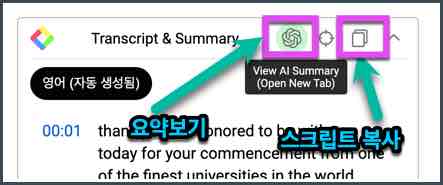
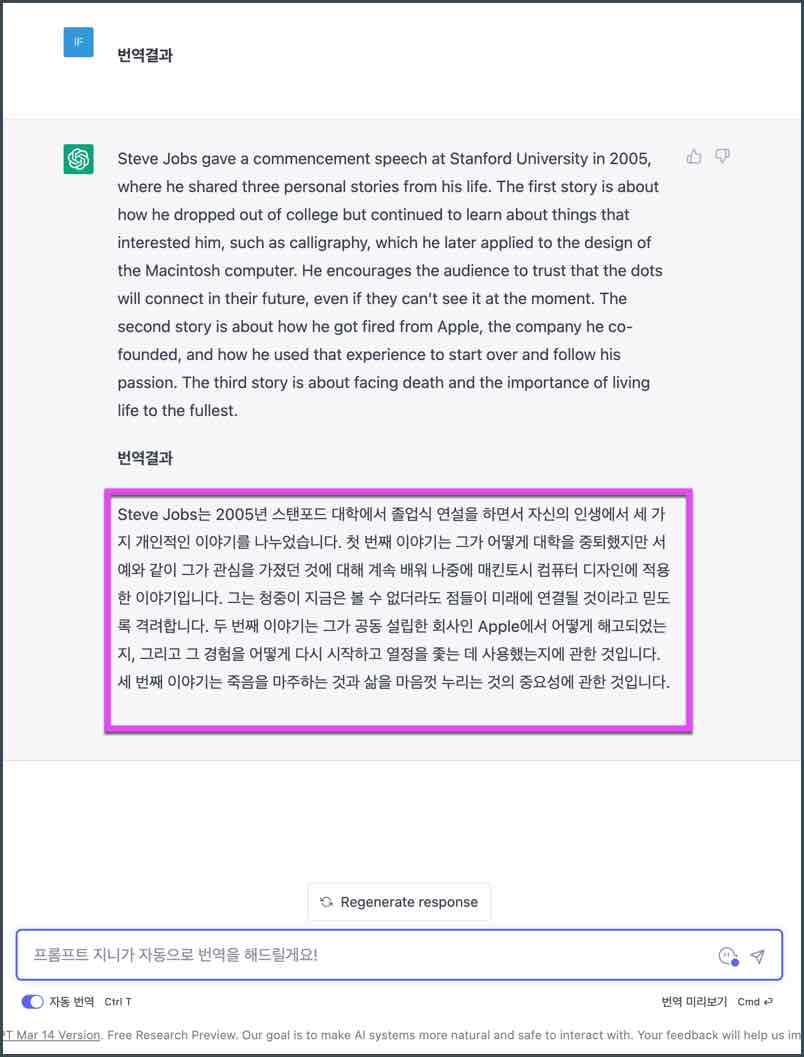
약 14분짜리 동영상을 스크립트를 생성하고 이를 요약한 것을 보여주었습니다. 정말 신기할 따름입니다. 동영상 전체를 보지 않아도 스크립트를 얻을 수 있고, 이를 요약한 것을 또한 볼 수 있기 때문입니다.
이상으로 오늘은 챗지피티를 효과적으로 활용할 수 있는 확장프로그램에 대해서 알아보았습니다. 챗지피티를 정말 효율적으로 활용할 수 있으니 설치해 보셔서 사용해 보시기 바랍니다. 많은 도움이 되었으면 좋겠습니다. 다음시간에 더 좋은 내용으로 찾아뵙겠습니다. 감사합니다.
'OS & IT 기기 > 소프트웨어 ' 카테고리의 다른 글
| [맥에서 윈도우 설치하기] VMware Fusion 13 개인 무료 버전 설치 방법 (6) | 2023.04.14 |
|---|---|
| [Parallels Desktop for Mac] 맥에서 패러럴즈 사용하여, 부트캠프에서 쓰던 윈도우 불러오기 (0) | 2023.03.30 |
| 구글 포토 사진 동영상 백업 :: 전체 다운로드 저장 방법 총정리 (0) | 2023.03.21 |
| [Parallels Desktop Tips] 패러럴즈 한영 전환하는 방법 완벽하게 정리하기 (15) | 2023.03.06 |
| [ Parallels Desktop] 맥북 패러럴즈 설치하여 맥과 윈도우를 동시에 사용하자 (0) | 2023.03.05 |




댓글